كقاعدة عامة، تنشأ معظم المشاكل عند الاتصال بجهاز التوجيه عبر شبكة لاسلكية. يجب ألا يسبب الاتصال عبر كابل الشبكة أي صعوبات. لكنني واجهت بالفعل أسئلة مماثلة عدة مرات، وقررت أن أكتب تعليمات قصيرة مع صورة سأخبرك فيها بكيفية توصيل جهاز كمبيوتر (أو كمبيوتر محمول) بجهاز توجيه باستخدام كابل LAN.
وما هو بالضبط ما يجب أن نكتب عنه هنا؟ لقد أخذنا الكابل، وقمنا بتوصيله بجهاز التوجيه، ثم بالكمبيوتر، وأصبح كل شيء جاهزًا. ولكن لا يزال، ربما سيكون من المفيد لشخص ما.
كقاعدة عامة، تحتوي أجهزة التوجيه الحديثة على 4 موصلات LAN. هذا يعني أنه يمكنك توصيل 4 أجهزة باستخدام كابل الشبكة. وسيحصلون جميعًا على الإنترنت من جهاز التوجيه، أو سيعملون على الشبكة المحلية. بالمناسبة، اقرأ المقال حول إعداد شبكة محلية.سنحتاج إلى:
- جهاز توجيه مزود بموصل LAN مجاني (أصفر).
- كابل الشبكة. يتم تضمين كابل صغير مع جهاز التوجيه. ولكن، إذا كنت بحاجة إلى كابل أطول، فيمكنك صنعه بنفسك. لقد كتبت كيفية القيام بذلك في المقال. أو اذهب فقط إلى متجر أجهزة الكمبيوتر واطلب تجعيد كابل الشبكة إلى الطول الذي تحتاجه.
- الكمبيوتر مع بطاقة الشبكة (عادة ما تكون مدمجة في اللوحة الأم). حسنًا، أو كمبيوتر محمول أو نتبووك مزود بموصل شبكة RJ-45.
هيا بنا نبدأ؟؟؟؟
خذ كابل الشبكة الخاص بنا، يبدو هكذا (قد يكون طولك مختلفًا بعض الشيء، وسأدخل طولًا مختلفًا):

نقوم بتوصيل أحد طرفي الكبل بالموصل الأصفر (LAN) لجهاز التوجيه الخاص بنا.

لا يهم أي من الموصلات الأربعة التي تقوم بتوصيل الكابل بها.
نقوم الآن بتوصيل الطرف الآخر من الكابل بجهاز الكمبيوتر أو الكمبيوتر المحمول الخاص بنا.
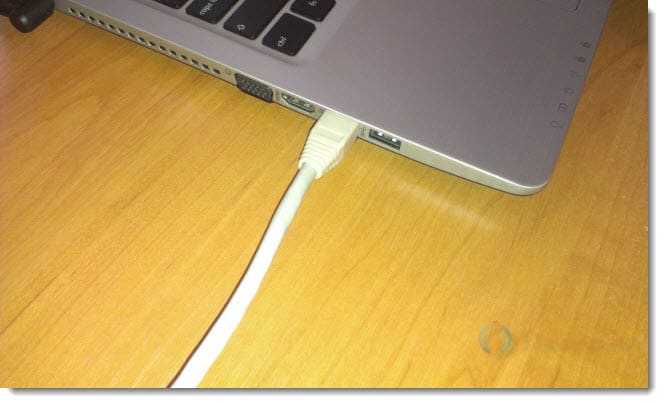
هذا هو الشكل الذي يبدو عليه موصل الشبكة على جهاز الكمبيوتر:

بعد توصيل كابل الشبكة، يجب أن يضيء أحد المؤشرات الأربعة الموجودة على جهاز التوجيه، مما يشير إلى الاتصال بموصل LAN.

انظر الآن إلى شاشة الكمبيوتر. إذا رأيت حالة الاتصال هذه في لوحة الإشعارات (أسفل اليمين). (كما في لقطة الشاشة أدناه)، ثم كل شيء على ما يرام. الإنترنت يعمل بالفعل.
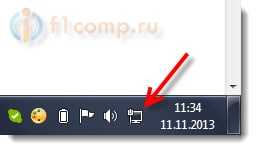
ولكن في مثل هذه الطريقة التي تبدو بسيطة، يمكن أن تنشأ مشاكل أيضًا. الآن سوف ننظر في بعض من الأكثر شعبية.
مشاكل في توصيل الكمبيوتر بجهاز التوجيه عبر كابل الشبكة
بعد الاتصال، قد لا تتغير الحالة على لوحة الإشعارات، وسترى الكمبيوتر مشطوبًا بصليب أحمر.
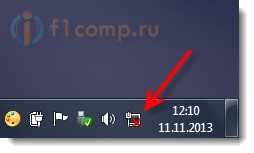
في هذه الحالة، أولا وقبل كل شيء، تحتاج إلى التحقق من الكبل الذي قمت بتوصيل الكمبيوتر بجهاز التوجيه. كيف افعلها؟ يمكنك، على سبيل المثال، أن تأخذ كابلاً آخر، أو كابلاً ينقل الإنترنت مباشرة إلى جهاز الكمبيوتر الخاص بك. إذا تغيرت حالة الاتصال هذه (حتى لو ظهر مثلث أصفر)، فالمشكلة في الكابل. ربما حدث شيء ما هناك. فقط قم بتغييره.
من الممكن أن تكون بطاقة الشبكة معطلة ببساطة. دعونا تحقق. اذهب وابحث هناك اتصال الشبكة المحلية. إذا كان هناك حالة بجانبه عاجز، ثم انقر بزر الماوس الأيمن على هذا الاتصال وحدد شغله.
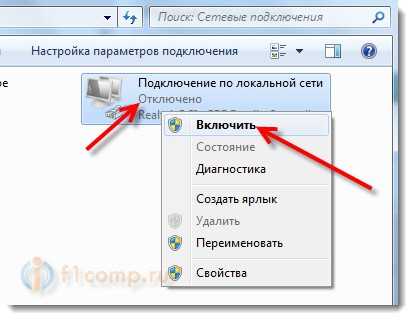
إذا كان هذا الاتصال كما لا يوجد اتصال بالشبكة المحلية على الإطلاق، فمن المرجح أن برنامج التشغيل غير مثبت على بطاقة الشبكة الخاصة بك. قم بتنزيل وتثبيت برنامج التشغيل. إذا كان هناك قرص مضمن مع جهاز الكمبيوتر الخاص بك (الكمبيوتر المحمول)، فمن المرجح أنه يحتوي على برنامج التشغيل هذا.
قم بتوصيل الكابل، ولكن الاتصال لا يملك إمكانية الوصول إلى الإنترنت
وهذا يمكن أن يحدث. تبدو المشكلة كالتالي:
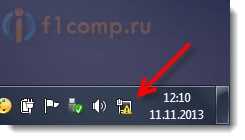
أولا، تحتاج إلى تحديد ما هي المشكلة. قد يحدث هذا بسبب مشاكل على جانب جهاز التوجيه. انظر المقال حول هذه المسألة.
لكن سأخبرك بطريقة بسيطة. إذا كانت الأجهزة الأخرى تعمل بشكل طبيعي من جهاز التوجيه هذا، وكان هناك إنترنت عليها، فمن المرجح أن تكون المشكلة في الكمبيوتر نفسه. انها واضحة:).
وكقاعدة عامة، هناك مشكلة واحدة فقط.
اذهب إلى مرة أخرى لوحة التحكم\الشبكة والإنترنت\اتصالات الشبكةوانقر بزر الماوس الأيمن على اتصال المنطقة المحلية. يختار ملكيات. ثم تسليط الضوء "بروتوكول الإنترنت الإصدار 4 (TCP/IPv4)"واضغط على الزر مرة أخرى ملكيات.
اضبط لتلقي IP وDNS تلقائيًا وانقر فوق OK (موافق).
تم التحديث: 11 نوفمبر 2013 بواسطة: مسؤل


























